
Южнокорейская компания Самсунг выпускает качественные телевизоры, завоевавшие широкую популярность у многих пользователей. Электронная техника данной фирмы постоянно развивается и совершенствуется. Новейшие модели оснащаются удобным и понятным интерфейсом. Ниже пошагово выполним настройку телевизор Samsung.
В этой статье: показать
- Как настроить телевизор Самсунг
- Какие есть телевизоры Самсунг
- Как узнать модель и год выпуска тв
- Как определить наличие тюнера
- Этапы настройки каналов на Smart TV
- Инструкция для моделей с тюнером DVB T2
- Ручной поиск каналов — инструкция
- Автоматическая настройка цифровых каналов на Samsung
- Серии M, Q и LS
- Серии H, F, E и J
- Ручная настройка тв
- Как настроить порядок каналов
- Как добавить местные аналоговые каналы
- Как настроить кабельное телевидение
- Особенности просмотра каналов через приставку
- Как подключить и настроить приставку
- Настройка каналов — Автоматическая и ручная
- Что делать если телевизор не видит каналов при поиске
- Настройка каналов при использовании приставки от сотовых операторов
- Блокировка отдельных каналов
- Настройка картинки и звука
- Удаляем лишние каналы и настраиваем порядок
- Как настроить цифру на старом Samsung который не поддерживает цифровое ТВ
- Видеоинструкция
Как настроить телевизор Самсунг
Улучшения, производимые компанией Samsung в современных телевизорах, коснулись не только матриц, диагонали экрана и других параметров. Одновременно с техническими характеристиками обновляются и наборы функций. Благодаря им, управление становится более качественным, а настройки – легкими и быстрыми, доступными даже начинающим пользователям.
Настройка каналов кабельного телевидения Метросети на телевизорах марки Samsung
Тем не менее, все новые модели, пополняющие линейку изделий, обладают собственными характерными особенностями, в том числе и в области настроек. Ведь именно от них будет зависеть вся работа телевизора. Некоторые нововведения могут вызвать затруднения, особенно обновленный интерфейс, с помощью которого выполняется вся настройка телевизора Samsung.
Во многом, это связано с тем, что, начиная с 6-й серии, устройства с LED-матрицей оборудованы предустановленной функцией Smart TV. Те, кто впервые столкнулся с умной электроникой, не могут и не хотят вникать в тонкости настроек, предпочитая заплатить достаточно большие деньги привлекаемым специалистам. Это, конечно, личное дело каждого, однако, стоит помнить о русифицированной операционной системе, позволяющей без труда выполнить все манипуляции самостоятельно. Нужно лишь поэтапно выполнять советы и подсказки, появляющиеся на экране.
Сейчас далеко не все пользуются бумажными инструкциями, поскольку максимально простой интерфейс легко разрешает вопрос, как настроить телевизор Самсунг. В меню отсутствуют непонятные команды со сложным или двояким толкованием. После включения устройства, все действия выполняются с помощью пульта. Настройка бесплатных каналов возможна при использовании самой простой антенны.
как настроить каналы на телевизоре samsung
Все новшества, выпускаемые компанией, в основном затрагивают дополнительные функции, которые могут и подождать. Ими можно заняться и потом, когда будут выполнены все основные настройки.
Какие есть телевизоры Самсунг
Выпуском бытовой техники компания Самсунг занимается с 1930 года. С того времени изделия значительно усовершенствовались, и в 1998 году на рынке электроники впервые появился телевизор с большим жидкокристаллическим экраном на 30 дюймов.
Современные модели по своей способности к приему сигнала условно разделяются на 3 категории:
- Телевизоры, имеющие встроенный тюнер. Самостоятельно принимают цифровые сигналы DVB-T (T2).
- Приборы, оборудованные внешними устройствами.
- Приемники без поддержки цифрового сигнала. К ним требуется отдельная приставка.
Трансляция цифровых каналов осуществляется не только через тюнер. При наличии интернета для этого используется Смарт ТВ или IPTV. Поэтому, перед тем как настроить цифровое телевидение, следует уточнить год выпуска и модель, а также способность телевизора поддерживать формат DVB-T2.
Как узнать модель и год выпуска тв
Любая настройка цифровых каналов на телевизоре Самсунг начинается с определения его модификации и когда он выпущен. Для решения этой задачи предусмотрены следующие варианты:
- Использование меню. Последовательно попасть в разделы: «Меню» – «Поддержка» – «Обращение в Samsung». На открывшемся экране можно увидеть строку «код модели».
- Табличка, закрепленная на задней стенке. Здесь указана модель и ее код, а также серия и номер от производителя. Буквенными символами обозначается тип устройства: UE/LE – модели с жидкокристаллическим экраном, PS/PE – с плазменным. Цифры, например, 32, обозначают величину диагонали (дюймы) от 19 до 105. Следующие буквы соответствуют годам выпуска: А – 2008, В – 2009, С – 2010, D – 2011, ES/EH – 12, F/FH – 2013, H/HU – 2014, J/JU/JS – 2015, K/KU/KS – 2016, M/MU/Q/LS – 2017, N/NU – 2018, S – модели премиум-класса разных лет.
После определения модели, необходимо точно установить техническую возможность для приема цифрового сигнала.

Как определить наличие тюнера
Перед тем, как настроить каналы на телевизоре Самсунг, следует проверить его возможности приема цифрового вещания. Многие встроенные тюнеры работают по устаревшему стандарту DVB-T, тогда как в России, в настоящее время, используется DVB-T2.
Источник: honesttop.ru
Как настроить цифровые каналы на телевизоре Samsung

Автор Админ На чтение 7 мин Просмотров 170 Опубликовано 13.01.2022
В последние годы в повседневную жизнь человека активно входит цифровое телевидение, обеспечивающее более высокое качество изображения, в отличие от аналогового способа передачи. На большинстве ТВ-панелей, в том числе и на телевизорах Samsung, настроиться на цифровые каналы очень просто, нужно только знать, как это сделать правильно.
Способы приема цифрового вещания
На телевизоре Samsung можно настроить цифровые телеканалы, подключив антенну к встроенному тюнеру DVB-T2 или, если его нет, к отдельно приобретаемой приставке цифрового кабельного телевидения. Помимо этих способов можно подключить кабельное телевидение от Теленет или другого оператора, работающего в регионе, либо установить спутниковую антенну. Если телевизор со Smart TV, можно настроить подключение к Сети и смотреть телевизионные программы в цифровом качестве через интернет.
Важно! Подключение одинаковое для всех телевизоров 4, 5, 6 серии 2017 года или любых других, кроме очень старых моделей.
Посредством антенны
Чтобы настроить цифровое телевидение таким образом, необходимо подключить антенный кабель к входу на телевизоре. Далее вам нужно:
- включить телеприемник;
- с помощью пульта дистанционного управления откройте меню телевизора;
- выбрать вкладку «Трансляция» (легко определить по изображению спутниковой антенны).

В этом разделе вы можете выполнить автоматическую или ручную настройку телеканалов, как аналоговых, так и цифровых. Эти методы будут описаны шаг за шагом ниже.
Посредством приемника
Для настройки цифрового телевидения через декодер dvb-t2 необходимо:
- подключить антенный кабель к приставке;
- соедините телевизор и цифровой ресивер имеющимся кабелем (это могут быть «тюльпаны», SCARD, HDMI);
- включить ТВ-панель, с помощью пульта открыть список входов и выбрать тот, к которому подключена приставка;
- активировать DVB-T2;
- с помощью пульта дистанционного управления откройте меню цифрового декодера и, согласно инструкции по эксплуатации, установите каналы автоматически или вручную.
Смотрите также: Какого производителя накопительных водонагревателей лучше выбрать

Посредством кабеля
Чтобы настроить телевизор для передачи по цифровому кабелю, выполните следующие действия. Вам нужно включить телевизор, открыть меню и перейти в раздел «Трансляции». Выберите автонастройку, но в качестве источника сигнала установите не антенну, а кабель. Далее нужно указать, какие каналы нужны (аналоговые или цифровые), установить режим полного поиска и запустить «Сканирование».
Посредством спутниковой приставки
Чтобы настроиться на цифровые телеканалы, необходимо подключить к телевизору спутниковую антенну. Это можно сделать через спутниковый разъем на телевизионной панели или через спутниковый ресивер.
При подключении через спутниковый разъем найти телеканалы можно с помощью меню телевизора. Пользователю доступен как ручной, так и автоматический поиск, который зависит от года выпуска устройства.

Важно! Если модель выпущена в период с 2015 по 2018 год, автоматическая настройка производится путем выбора оператора связи из списка. Происходит это очень быстро: на телевизоре появляется фиксированный список спутниковых телеканалов, который нельзя редактировать. На устройствах, выпущенных до 2015 года, выполняется обычный автоматический поиск. Это занимает гораздо больше времени, в результате пользователь получит все доступные телеканалы, список которых также не редактируется.
Посредством Смарт ТВ
Телевизоры с функцией Smart TV позволяют смотреть цифровое телевидение, в том числе HD-каналы, через Интернет. Для использования этой функции необходимо настроить подключение к сети через Wi-Fi. Затем перейдите в Samsung Smart Hub, откройте Samsung App Store, найдите одну из программ, например Peers.TV, ViNTERA TV или аналогичную, и установите ее.
Эти приложения дают возможность бесплатно смотреть цифровые телеканалы. Если их недостаточно и провайдер поддерживает функцию IPTV, вы также можете добавить предоставленные им каналы через эти программы.
Подсказка! Возможность смотреть ТВ через интернет удобна в тех случаях, когда нужно обойтись без приставки и подключить кабель к телевизору.
Способы настройки каналов
Настраиваться на телеканалы можно автоматически и вручную, а также без помощи пульта дистанционного управления.
Смотрите также: Какую посуду можно использовать на индукционной плите
Автоматический режим
Для выполнения автоматической настройки телеканалов необходимо:
- включите телевизор, откройте «Меню» с помощью пульта дистанционного управления и перейдите на вкладку «Трансляция»;

- выбрать «Автонастройка»;

- установить источник сигнала: антенна, кабель или спутник;
- определить тип канала: цифровой или аналоговый;
- выбрать режим полного поиска;

- нажмите кнопку «Сканировать».

Поиск телеканалов будет продолжаться несколько минут, после чего они будут автоматически сохранены.
Ручной режим
Порядок настройки телеканалов через антенну в ручном режиме следующий.

- Включите панель ТВ, запустите «Меню» и откройте вкладку «Трансляция».
- Выберите «Ручная настройка», затем — «Настройка на цифровые каналы».
- Нажмите «Создать», укажите частоту, модуляцию и скорость передачи. Требуемые значения для каждого региона разные, их можно найти в Сети.
- Нажмите кнопку «Поиск».
- Он будет сканировать в течение нескольких минут, а затем появится изображение. Вам необходимо нажать кнопку «Сохранить».
- Вновь появится окно с частотой, скоростью и модуляцией. К частоте нужно добавить 8000, два последних параметра не менять. Запустите поиск снова.
- Действия могут продолжаться до тех пор, пока не будут найдены все телеканалы.
Без пульта
При отсутствии пульта пользователь может использовать кнопки на ТВ-боксе для поиска каналов, все операции будут осуществляться так же, как и с пультом. Если такая настройка невозможна, потребуется приобрести оригинальный или универсальный пульт дистанционного управления.
В заметке! Помимо пульта дистанционного управления, Smart TV могут управляться клавиатурой и мышью, как по кабелю, так и по Bluetooth. Для подключения нужно просто вставить кабель в USB-порт телевизора. Подробные инструкции по управлению клавиатурой и мышью можно найти в руководстве пользователя.

Удаление и редактирование каналов
Удаление и редактирование каналов осуществляется в меню панели ТВ во вкладке «Трансляции». Для этого перейдите в раздел «Изменить». Чтобы удалить некоторые каналы, нужно отметить их в списке и нажать «Удалить». Чтобы изменить номер, выберите телеканал и введите новое значение.
Смотрите также: Сравнительный обзор телевизоров Samsung и LG

Блокировка передач
Чтобы заблокировать некоторые телеканалы (например, детские), нужно открыть меню ТВ-приемника, перейти в раздел «Трансляции» и выбрать пункт «Блокировать». Включите функцию, выберите «Изменить», отметьте каналы, которые хотите заблокировать, и введите пароль для подтверждения действия. Значение по умолчанию — «0000», но эти числа можно изменить.

Возможные проблемы и пути их решения
Если после подключения антенны и запуска автонастройки ТВ-панель частично находит или не находит какие-либо каналы, это может свидетельствовать о плохом качестве сигнала. Одна и та же антенна в разных частях города может принимать разный сигнал. В этом случае изображение также может «скомкаться в кубики». Для устранения проблемы необходимо купить усилитель антенны. Если антенна находится внутри, то ее нужно заменить внешним образцом, который следует установить как можно выше.

Если антенна работает нормально, но каналы все равно не найдены, нужно сбросить ТВ-приемник на заводские настройки и повторить поиск. В некоторых случаях может потребоваться обновление прошивки.
Причина, по которой телевизионная техника не ловит каналы, может быть из-за обрыва кабеля. Плохой контакт также возможен в месте подключения штекера телевизора или возле антенного выхода.
Если ТВ-панель регулярно сбрасывает настроенные телеканалы, причина может быть в том, что включена функция «Автообновление». Его нужно отключить, чтобы проблема исчезла.
Если пропадают телеканалы при просмотре через Смарт ТВ, нужно переустановить приложение, через которое осуществляется трансляция.
Поэтому цифровое ТВ – это отличная возможность смотреть любимые сериалы в хорошем качестве. Подключить его можно с помощью эфирной антенны, кабельного ТВ или спутника, предварительно правильно настроив каналы на панели ТВ.
Самые популярные телевизоры 2018 года
Телевизор LG 43UK6200 на Яндекс Маркете
Телевизор Sony KD-55XF9005 на Яндекс Маркете
Телевизор LG 49UK6200 на Яндекс Маркете
Телевизор Sony KD-65XF9005 на Яндекс Маркете
Телевизор LG OLED55C8 на Яндекс Маркете
Источник: texnika24.ru
Цифровые каналы на телевизоре Samsung без приставки
Постепенно большинство зрителей меняют аналоговое телевидение на цифровое. Однако часть моделей Самсунг такую функцию не поддерживают. Что нужно знать, чтобы подключить свой телевизор к цифровому телевидению?

Требуется ли вашему телевизору «Самсунг» приставка?
Как подключить цифровое телевидение без приставки? На сайте бренда указано, что модели Самсунг, выпущенные с 2013 года, уже оборудованы тюнером, который ловит цифровые сигналы. Поэтому предусмотрено подключение со Смарт-ТВ.

Приставка требуется устаревшим телевизорам, так как подключиться без нее не получится.

В случаи отсутствия Смарт-ТВ, потребуется цифровая приставка, особый модуль, при этом последний тоже не для любых телевизоров.

В сериях каких моделей уже находится встроенный тюнер?
Для них требуется подсоединение антенны к технике, установка каналов в основном меню.

До того как включить Самсунг, проведите настройку программы цифрового телевидения, найдите его модель на этикетке с обратной стороны. Также в инструкции к телевизору всегда есть код. Серия модели — 3 буква по порядку.

Далее используйте Яндекс, Гугл поиск, чтобы посмотреть характеристики. Кликните на первый сайт, в параметрах уже присутствует DVB-T2, т.е. тюнер, что ловит «цифру». Значит, такая модель сможет принять сигнал.
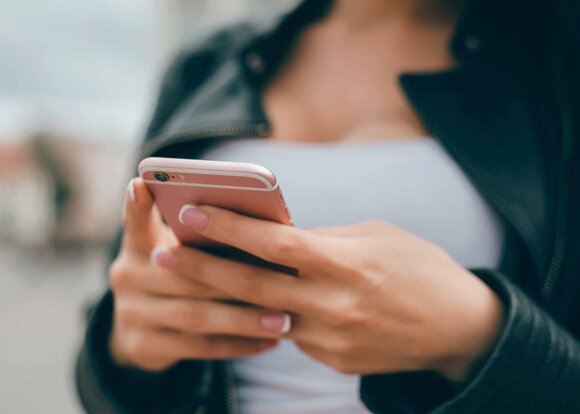
Инструкция по эксплуатации также содержит пункт технических характеристик. Потом в «Стандарте вещания» отыщите название «DVB-T2», это то, что нужно для цифрового телевидения дома.
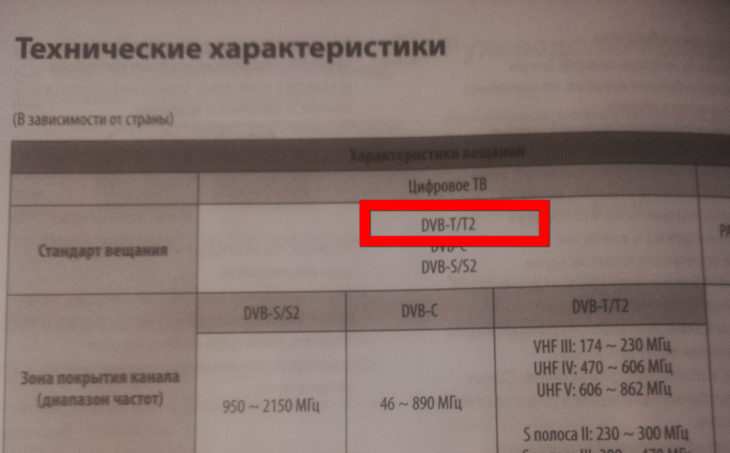
Коды моделей Самсунг с настройкой цифрового ТВ без приставки
На возможность поддерживать телевизором цифровое ТВ указывают символы.

Про имеющийся в панели автоматический тюнер стандарта DVB-T2 свидетельствуют наборы букв в середине номера:
Известно, как настроить цифровое тв, если присутствует встроенный тюнер с двумя десятками бесплатных каналов. Найдите среди номеров Самсунг поддерживающие «цифру» на ТВ без приставок.

QE
- 49Q-67RAU;
- 49Q-6FNA;
- 49Q-77RAU;
- 49Q-7CAM;
- 49Q-7FAM;
- 49Q-7FGM;
- 55Q-67RAU;
- 55Q-6FAM;
- 55Q-6FNA;
- 55Q-77RAU;
- 55Q-7CAM;
- 55Q-7FAM;
- 55Q-7FGM;
- 55Q-7FNA;
- 55Q-8CNA;
- 55Q-8DNA;
- 55Q-8FAM;
- 55Q-9FNA;
- 65Q-67RAU;
- 65Q-6FAM;
- 65Q-6FNA;
- 65Q-77RAU;
- 65Q-7CAM
- 65Q-7FAM;
- 65Q-7FGM;
- 65Q-7FNA;
- 65Q-8CAM;
- 65Q-8CNA;
- 65Q-8DNA;
- 65Q-8FAM;
- 65Q-900RAU;
- 65Q-900RBU;
- 65Q-90RAU;
- 65Q-9FAM;
- 65Q-9FNA;
- 75Q-6FNA;
- 75Q-70RAT;
- 75Q-7FAM;
- 75Q-7FGM;
- 75Q-7FNA;
- 75Q-8CAM;
- 75Q-8DNA;
- 75Q-900RAU;
- 75Q-900RBU;
- 75Q-9FNA;
- 82Q-6FNA;
- 82Q-70RAT;
- 82Q-77RAU;
- 82Q-900RBU;
- 85Q-900RAU;
- 88Q-9FAM;
- 98Q-900RBU.
UE
- 3-2-E-H-5-0-0-7;
- 3-2-E-H-5-3-0-7;
- 3-2-E-H-6-0-3-7-K;
- 3-2-E-S-5-5-0-7;
- 3-2-E-S-5-5-0-7-K;
- 3-2-E-S-5-5-3-7-K;
- 3-2-E-S-6-3-0-7-U;
- 3-2-E-S-6-5-X-7;
- 4-6-E-S-6-5-X-7;
- 4-6-E-S-6-7-X-7;
- 4-6-E-S-6-8-0-7;
- 5-5-E-S-6-3-0-7;
- 5-5-E-S-6-5-X-7;
- 5-5-E-S-6-8-0-7;
- 5-5-E-S-6-9-0-7-U;
- 5-5-E-S-7-5-0-7-U;
- 5-5-E-S-8-0-0-7-U;
- 6-5-E-S-8-0-0-7;
- 1-0-5-S-9;
- 1-9-H-4-0-0-0;
- 2-2-F-5-0-0-0;
- 2-2-F-5-4-0-0;
- 2-2-F-5-4-1-0;
- 2-2-H-5-6-0-0;
- 2-2-H-5-6-1-0.
HG
- 2-4-E-D-6-9-0-A-B;
- 2-8-E-C-6-9-0-A-B;
- 3-2-E-B-6-7-5-F-B;
- 3-2-E-B-6-9-0-Q-B;
- 3-2-E-C-6-9-0-D-B;
- 3-2-E-C-7-7-0;
- 3-2-E-D-4-7-0-G-K;
- 3-2-E-D-5-9-0-H-B;
- 3-2-E-D-6-9-0-D-B;
- 3-9-E-B-6-7-5-F-B;
- 4-0-E-B-6-9-0-Q-B;
- 4-0-E-C-6-9-0-D-B;
- 4-0-E-C-7-7-0;
- 4-0-E-C-8-9-0-X-B;
- 4-0-E-D-5-9-0-B-B;
- 4-0-E-D-6-9-0-U-B;
- 4-2-E-B-6-7-5-F-B;
- 4-3-E-D-6-9-0-M-B;
- 4-6-E-B-6-7-5-F-B;
- 4-6-E-B-6-9-0-Q-B;
- 4-6-E-B-8-9-0-X-B;
- 4-6-E-C-7-7-0;
- 4-8-E-C-6-9-0-D-B;
- 4-8-E-D-6-9-0-U-B;
- 4-9-E-F-6-9-0-D-B;
- 5-5-E-B-6-9-0-Q-B;
- 5-5-E-B-8-9-0-X-B;
- 5-5-E-C-6-9-0-E-B;
- 5-5-E-D-6-9-0-U-B;
- 6-5-E-B-8-9-0-X-B.
GO
- «4-9-Q-6-F-N-G»;
- «5-5-Q-6-F-N-G»;
- «5-5-Q-7-F-N-G»;
- «5-5-Q-8-C-N-G»;
- «5-5-Q-8-F-N-G»;
- «6-5-Q-6-F-N-G»;
- «6-5-Q-7F-N-G»;
- «6-5-Q-8-C-N-G»;
- «6-5-Q-8-F-N-G»;
- «7-5-Q-6-F-N-G»;
- «7-5-Q-7-F-N-G»;
- «8-2-Q-6-F-N-G».
Другие
Существуют менее известные коды, не подпадающие под перечень. Возможно, среди них есть техника с поддержанием DVB-T2:
- “KN-55S9”;
- “LH-40RMDPLGU”;
- “LH-48RMDPLGU”;
- «LT-19C350EX»;
- «LT-22C350EX»;
- «LT-23C370EX»;
- «LT-24C350EX»;
- «LT-24C370EX»;
- «LT-27C350EX»;
- «LT-27C370EX»;
- «PE-43H4000»;
- «PS-43E497»;
- «PS-43F4900»;
- «PS-51E537»;
- «PS-51E557»;
- «PS-51E8007»;
- «PS51F4900»;
- «PS-60E557»;
- «PS-60E6500»;
- «PS-60E6507»;
- «PS-64D8000»;
- «T2-2D390EX»;
- «T2-2E310EX»;
- «T2-3D310EX»;
- «T2-4D310EX»;
- «T2-4D390EX»;
- «T2-4D391EX»;
- «T2-4D590EX»;
- «T2-4E310EX»;
- «T2-4E390EX»;
- «T2-4H390SI»;
- «T2-7B750»;
- «T2-7D390EX»;
- «T2-7D590EX»;
- «T2-7H390SI»;
- «T2-8D310EX»;
- «T2-8E310EX»;
- «T3-2E310EX»;
- «V3-2F390FIX»;
- «V3-2F390SIX”.
Настройка каналов
Если модель сравнительно недавняя, вы сможете быстро подключить каналы на телевизор без приставки функцией Smart-TV.
Меню может оказаться другим, но алгоритм подключения цифрового телевидения общий.

Автонастройка
1 Нажмите «Меню», нужен пункт «Трансляция». Кликните «Автонастройка».

2 Ключевым сигналом обозначьте кабель, антенну. Вид — «Цифровое вещание».
3 Для лучшей работы потребуется полный тип поиска. Потом — «Сканирование».
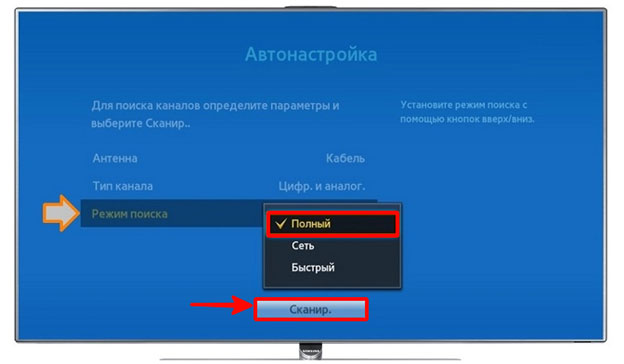
4 Загрузится поиск, начнут появляться новые каналы, сразу сохраняясь. Дождитесь окончания загрузки.

5 Если вдруг качество изображения будет не подходящее, то сделайте сброс, повторите всю процедуру заново.
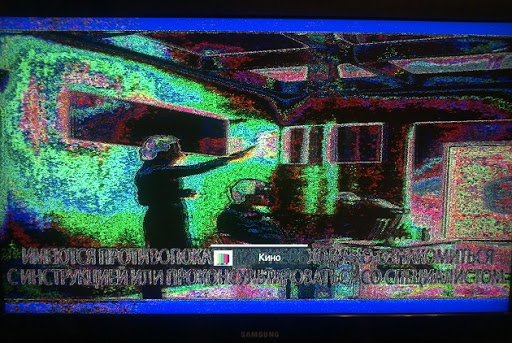
Ручная
Бывает, что автонастройка не получается, тогда попробуйте установку цифрового телевидения вручную.
1 Зайдите в «Главное меню», далее строку «Каналы», нажмите «Кабель».
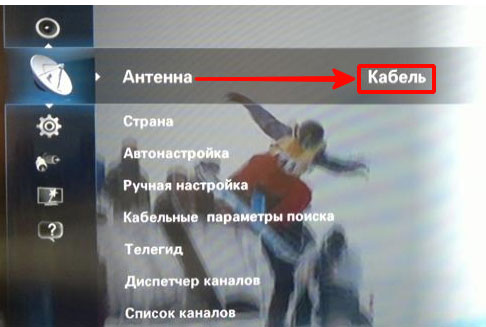
2 Выбирав блок «Страна», ставьте Восток Европы, Россию. Если потребовали пароль, наберите первые четыре цифры, 4 единицы или нуля.

3 В «Кабельных параметрах», автонастройке введите самостоятельно грани частот от 297 до 363 тысяч кГц.

4 Определите нужный тип вещания.

5 Нажмите сеть как тип поиска, подождите, перед тем как смотреть цифровое ТВ, проверьте все каналы заново.

Видео инструкция
Как вывести Ютуб на телевизор с телефона? Пошаговая инструкция. Samsung, LG, Philips
Как подключить телефон к телевизору Samsung через WiFi?
Как включить Вай-Фай на ноутбуке Самсунг — способ для всех моделей Samsung
Тарифы Ростелеком на 2020 год – актуальные тарифы на мобильную связь, интернет и телевидение
Как подключить телевизор к интернету через WiFi — пошаговая инструкция
Источник: razdavaywifi.ru